スクリーニング方法の例
2010

ここでは例として、ネット証券の松井証券のサービスを利用して、スクリーニングを行ってみましょう。ただし、このサービスは松井証券の口座を持っていないと利用することができないので、お持ちでない場合は実際に操作する必要はありません。例として見ておきましょう。その場合は、口座をお持ちの証券会社のものや、あとで紹介する無料サービスなどを使うとよいでしょう。
●スクリーニングのページに接続する
松井証券では「Quick ISWeb」というサービスの1つとして、スクリーニング機能が提供されています。松井証券の自分の口座にログインして、画面上端のメニューで「情報検索」をクリクします。これで「QUICK情報」のページが表示されるので「起動する」のボタンをクリックします。すると「QUICK情報」のページが開きます。その左端にメニューがあり、その中に「銘柄スクリーニング」というボタンがあるので、それをクリックします。
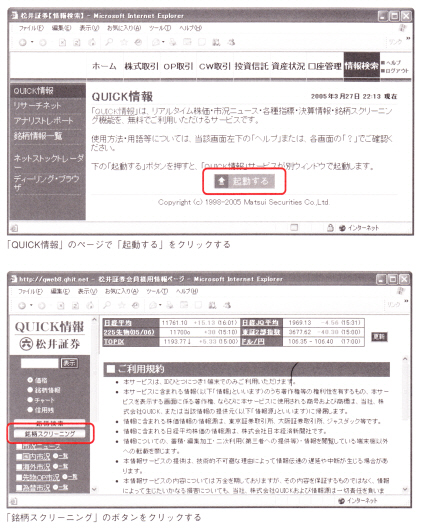
●条件を指定する
ここまでが終わると、スクリーニングの条件を指定する画面が開きます。取引所/上場部/業種/最低投資金額/指標等の条件を設定し、結果の表示方法も設定して「検索実行」ボタンをクリックします。例えば、次のような条件でスクリーニングをしてみるものとしましょう。これらの条件を設定すると、次の画面のようになります。
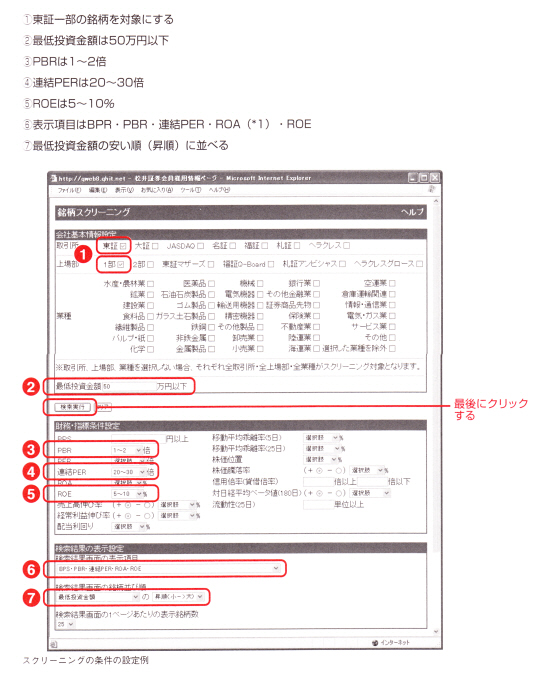
これらの条件を設定して「検索実行」ボタンをクリックすると、結果は次の画面のようになりました。条件に合う銘柄が138も見つかっています(結果は検索時期によって異なります)。
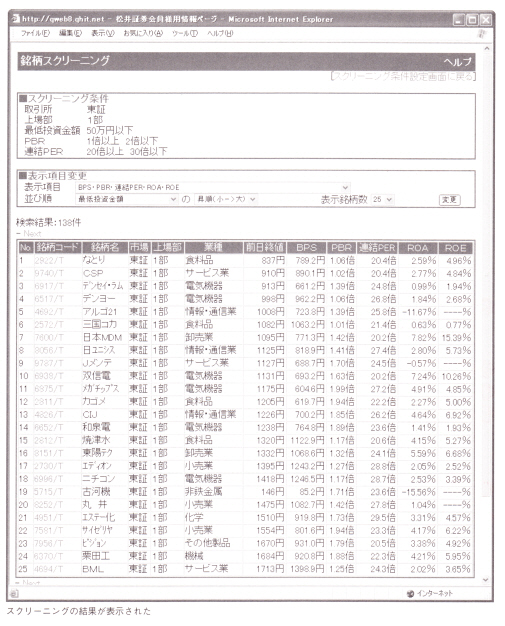
このようにしてスクリーニングを行ったあと、さらに自分の好みに合わせて銘柄を絞り込んでいけば、良さそうな銘柄を選択することができます。
